154、Photoshop制作有裂纹的玻璃质感文字
Photoshop图层样式制作崩裂的文字
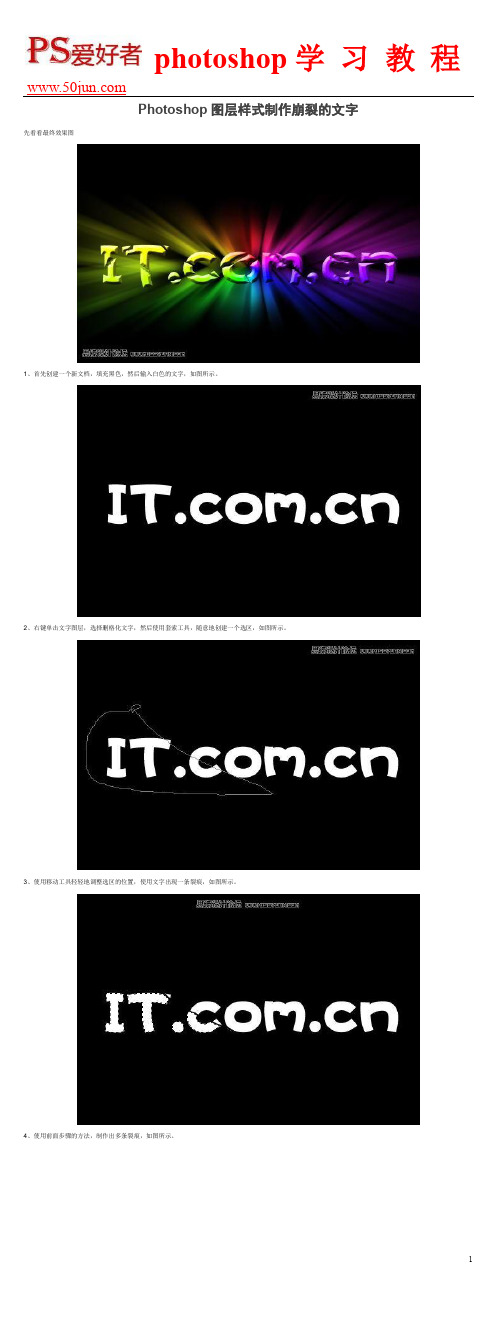
Photoshop图层样式制作崩裂的文字先看看最终效果图
1、首先创建一个新文档,填充黑色,然后输入白色的文字,如图所示。
2、右键单击文字图层,选择删格化文字,然后使用套索工具,随意地创建一个选区,如图所示。
3、使用移动工具轻轻地调整选区的位置,使用文字出现一条裂痕,如图所示。
4、使用前面步骤的方法,制作出多条裂痕,如图所示。
5、按下Ctrl+J复制出文字副本,如图所示。
6、单击文字副本图层,在菜单栏中选择“图层—图层样式—斜面和浮雕”,设置方法见下图,用户可以根据自己的实际情况设置。
效果如图所示。
7、选择文字图层(不是副本文字图层),然后选择“滤镜—模糊—径向模糊”命令,设置如下图所示。
效果如图所示。
8、按下Ctrl+J复制出副本2,然后选择“编辑—变换—垂直翻转”,然后设置其位置,如图所示。
9、按下Ctrl+E合并副本2和文字图层,然后设置渐变叠加图层样式,如图所示。
效果如图所示。
10、选择副本图层,设置相同的渐变叠加图层样式,如图所示。
最终效果:。
透明玻璃文字效果制作教程

透明玻璃文字效果制作教程今天,我将向大家介绍如何使用PhotoShop软件制作透明玻璃文字效果。
这个效果可以使文字看起来像是镶嵌在透明玻璃中,非常炫酷。
下面,让我们进入教程。
第一步,打开PhotoShop软件并创建一个新的文档。
选择适合的尺寸和分辨率,根据个人所需进行调整。
第二步,选择文字工具(T)并在画布上点击添加你想要创建效果的文字。
调整文字的字体、大小和颜色等属性,以适应你的设计需要。
这里我选择了一个简洁的字体和醒目的颜色。
第三步,将文字图层复制一次。
在图层面板中,将复制的图层置于原始文字图层的上方。
可以使用快捷键Ctrl+J(Windows)或Command+J(Mac)来完成该操作。
第四步,选择复制的文字图层,右键点击,并选择“制作智能对象”。
这个步骤可以保留图层的编辑能力,并且可以应用一些滤镜效果。
第五步,选择复制的文字图层,然后点击顶部菜单中的“滤镜”选项,再选择“模糊”中的“高斯模糊”。
调整模糊的半径值,使得文字的边缘变得柔和。
可以先尝试使用较小的模糊半径值,然后根据需要进行适当的调整。
第六步,选择原始文字图层,然后点击右边的小眼睛图标将其隐藏起来。
这样,我们只能看到模糊的文字图层。
第七步,选择模糊的文字图层,并从顶部菜单中选择“滤镜”-“扭曲”-“波纹”。
在波纹窗口中,调整设置以实现类似于玻璃的效果。
可以尝试不同的波纹设置,直到你满意为止。
第八步,当你达到满意的效果后,点击确认,然后再点击“滤镜”-“模糊”-“径向模糊”来微调该效果。
调整半径和角度,使文字周围的玻璃效果更加真实。
第九步,现在你可以选择透明度设置来使文字看起来更透明。
选中模糊的文字图层,并降低其透明度。
可以通过调整图层不透明度选项来完成这一步骤。
第十步,最后,你可以通过在背景图层上添加适当的图案或颜色来增强透明玻璃效果。
通过使用类似于线性渐变或纹理图案等技巧,使玻璃文字更加鲜活。
这就是制作透明玻璃文字效果的全部步骤了。
如何制作玻璃效果的文字

如何制作玻璃效果的文字玻璃效果是一种常见且吸引人的效果,可以使文字看起来有立体感和透明感。
在PhotoShop软件中,我们可以通过几个简单的步骤来实现玻璃效果的文字。
第一步:创建新文档首先,我们需要创建一个新的文档来制作我们的文字效果。
在Photoshop中点击"文件",然后选择"新建"。
在弹出窗口中,我们可以设置文档的大小和分辨率。
选择一个适当的大小,通常情况下,宽度和高度设置为500像素或更小。
然后点击"确定"创建新文档。
第二步:添加文字在新文档上,选择"文字工具"(T)并点击画布,然后输入你想要制作玻璃效果的文字。
选择一个适当的字体和大小,并将文字居中对齐。
第三步:添加玻璃效果1. 首先,我们需要将文字转换为智能对象,以便后续的编辑。
在图层面板上,右键点击文字图层并选择"转换为智能对象"。
2. 接下来,点击"滤镜",然后选择"模糊",再选择"高斯模糊"。
在弹出的窗口中,将模糊半径调整到适当的位置,以使得文字边缘开始模糊。
通常情况下,选择一个较小的模糊半径,例如1-3像素。
3. 然后,我们需要对文字做一次不同的模糊处理。
点击"滤镜",然后选择"模糊",再选择"形变"。
在弹出的窗口中,将模糊半径调整到一个较大的值,以使得文字整体都有模糊的效果。
通常情况下,可以选择一个10-20像素的模糊半径。
4. 最后,我们需要添加一些透明度效果来增加玻璃感。
在图层面板上,将文字图层的透明度设置为适当的值,例如50-80%,以使得文字看起来半透明。
第四步:调整文字效果现在,我们已经创建了玻璃效果的文字,但我们可以进一步调整文字效果以获得更好的效果。
1. 可以尝试改变文字的颜色和字体以增加多样性。
Photoshop打造玻璃效果文字_图文.

绚丽 Photoshop打造玻璃效果文字-PhotoShop字体教程来源:eNet硅谷动力作者:陈东昇更新时间:2008-03-02点击: 2427先看一下效果图下面说说其中一个制作的过程。
一、在背景层中用渐变工具拖出一个如图圆形渐变。
绚丽 Photoshop打造玻璃效果文字(2-PhotoShop字体教程来源:eNet硅谷动力作者:陈东昇更新时间:2008-03-02点击: 2430 二、新建一个台面层,用矩形选框工具拉出一个范围,并填上灰色。
三、新建一个文字层,随意写一个字,我就用我的名字“东”吧!四、将“台面”层的边缘进行如图模糊处理。
绚丽 Photoshop打造玻璃效果文字(3-PhotoShop字体教程来源:eNet硅谷动力作者:陈东昇更新时间:2008-03-02点击: 2433五、将“台面”层进行大致的光效处理。
可以使用“加深”、“减淡”工具。
六、新建一个图层,将背景层和台面层进行盖印,方法是:隐藏不要盖印的图层,在新建的图层上按住:“shift ctrl alt e”。
七、载入文字层的选区后反选,在盖印的图层上删除多余的选区,得到如图所示的效果。
绚丽 Photoshop打造玻璃效果文字(4-PhotoShop字体教程来源:eNet硅谷动力作者:陈东昇更新时间:2008-03-02点击: 2436八、删除文字层后,并没发现有文字,这是因为字和其后面的背景是同一个颜色,所以湮没在背景中了。
下面是要将其呈现出来。
九、在盖印层上,按“ctrl m”调出曲线对话框,如图调节,得到微微变亮的“东”字。
十、将盖印层复制两次,上面一层用白色填充,下面一层用黑色填充。
绚丽 Photoshop打造玻璃效果文字(5-PhotoShop字体教程来源:eNet硅谷动力作者:陈东昇更新时间:2008-03-02点击: 2439 十一、载入“东”的选区,收缩一定量的像素后,清除两个盖印复制层中内容。
十二、得到如图效果,并分别命名为“亮边”和“暗边”。
文字特效 Photoshop文字特效技巧详解分享
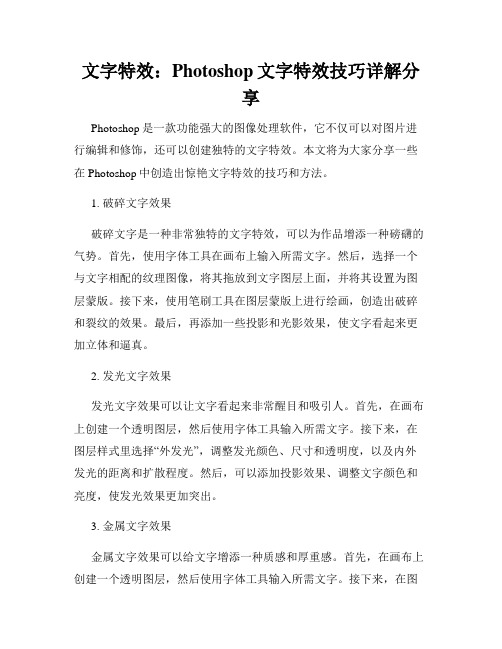
文字特效:Photoshop文字特效技巧详解分享Photoshop是一款功能强大的图像处理软件,它不仅可以对图片进行编辑和修饰,还可以创建独特的文字特效。
本文将为大家分享一些在Photoshop中创造出惊艳文字特效的技巧和方法。
1. 破碎文字效果破碎文字是一种非常独特的文字特效,可以为作品增添一种磅礴的气势。
首先,使用字体工具在画布上输入所需文字。
然后,选择一个与文字相配的纹理图像,将其拖放到文字图层上面,并将其设置为图层蒙版。
接下来,使用笔刷工具在图层蒙版上进行绘画,创造出破碎和裂纹的效果。
最后,再添加一些投影和光影效果,使文字看起来更加立体和逼真。
2. 发光文字效果发光文字效果可以让文字看起来非常醒目和吸引人。
首先,在画布上创建一个透明图层,然后使用字体工具输入所需文字。
接下来,在图层样式里选择“外发光”,调整发光颜色、尺寸和透明度,以及内外发光的距离和扩散程度。
然后,可以添加投影效果、调整文字颜色和亮度,使发光效果更加突出。
3. 金属文字效果金属文字效果可以给文字增添一种质感和厚重感。
首先,在画布上创建一个透明图层,然后使用字体工具输入所需文字。
接下来,在图层样式里选择“渐变叠加”,调整渐变颜色和渐变样式,创建出金属质感。
然后,可以添加一些纹理效果、内外发光效果和倒影效果,使金属文字看起来更加真实。
4. 火焰文字效果火焰文字效果可以给文字增添一种炽热和动感的感觉。
首先,在画布上创建一个透明图层,然后使用字体工具输入所需文字。
接下来,在图层样式里选择“外发光”,调整发光颜色、尺寸和透明度,以及内外发光的距离和扩散程度。
然后,在图层样式里选择“颜色叠加”,选择一个橙红色的渐变,然后将其设置为图层蒙版。
接下来,使用火焰刷柄工具在图层蒙版上进行绘画,创造出火焰的效果。
最后,可以添加一些火星和烟雾效果,使火焰文字更加逼真。
5. 水彩文字效果水彩文字效果可以给文字增添一种柔和和艺术感。
首先,在画布上创建一个透明图层,然后使用字体工具输入所需文字。
用photoshop制作玻璃特效文字标题

• 按【Ctrl+E】组合键,将文字图层与背景图层合并为一个图层。 • 单击[滤镜]→[风格化]→[照亮边缘]→弹出[照亮边缘]设置对话框,具体 设置如图所示的,单击[确定]按钮,即可得到如图所示的效果。
• 单击[图像]→[调整]→[色像/饱和度]→弹出[色像/饱和度]设置对话框, 具体设置如图所示,单击[确定]按钮,即可得到如图所示的效果。
• 利用工具箱中的[裁减]工具,进行裁减,最终效果如图所示
用photoshop制作课档
• 单击[文件]→[新建]→弹出[新建]对话框,新建一个文件。
第二步、建立文字
• 单击工具箱中的[横排文字]工具。[横排文字]工具属性选项栏的设置
• 在画面中输入“玻璃效果”四个字 • 在“文字图层”上单击右键。弹出快捷菜单,在快捷菜单中单击[删格 化文字]命令,将“文字图层”转换为普通图层。如下图。
制作效果
• 通过给文字添加滤镜效果来打到制造出玻璃的效果。本次 玻璃文字主要讲添加动感模糊,风格化的照亮边缘。在调 节文字色彩度打到玻璃效果。
第三步、制作滤镜效果
• 单击[滤镜]→[模糊]→[动感模糊]→弹出[动感模糊]设置对话框,具体设 置如下左图所示。单击[确定]按钮,即可得到如下右图所示的效果。
玻璃效果PS高级技巧教你制作透明玻璃文字

玻璃效果PS高级技巧教你制作透明玻璃文字在图像处理软件Photoshop中,制作透明玻璃文字是一种常见而又具有视觉冲击力的效果。
通过运用一些高级技巧,你可以轻松地为你的设计添加透明玻璃效果,使文字看起来像是被镶嵌在透明玻璃上。
一、准备工作在开始制作透明玻璃文字之前,确保你已经安装了最新版本的Adobe Photoshop软件。
然后,打开一个新的PSD文档,选择你想要的画布大小和分辨率。
二、创建文字在Photoshop的工具栏中选择“文本工具”(T)并点击画布上的任意位置,这样你就可以输入你想要制作成透明玻璃效果的文字。
选择你喜欢的字体和大小,并将文字居中放置。
三、添加图层样式在“图层”面板上,右键点击文字图层并选择“图层样式”-“内发光”选项。
在弹出的窗口中,设置闪光的颜色为白色,并调整“尺寸”和“大小”等参数,以获得适合你设计需求的效果。
四、创建背景效果为了增强透明玻璃效果,我们需要为文字创建一个背景效果。
首先,创建一个新的图层,并将其放置在文字图层下方。
然后,选择一个渐变工具,在工具栏中设置合适的渐变类型和颜色。
使用渐变工具从文字的顶部向底部绘制一个渐变。
五、调整图层样式在“图层”面板上,右键点击背景效果图层并选择“图层样式”-“投影”选项。
在弹出的窗口中,调整参数以获得适合你设计需求的投影效果。
你可以通过改变投影的颜色、角度和大小来调整效果。
六、添加画面细节为了使透明玻璃文字看起来更真实,你可以添加一些画面细节。
创建一个新的图层,并使用画笔工具或图像刷等工具,在透明玻璃的上方绘制一些模糊的形状或纹理。
你可以根据个人喜好来调整细节的颜色和大小。
七、微调效果最后,你可以对整个效果进行微调,以使透明玻璃文字看起来更加逼真。
你可以尝试调整文字图层的透明度、投影的不透明度,或者根据需要添加阴影效果。
八、保存和导出当你完成制作透明玻璃文字效果后,可以保存你的工作并导出为所需的文件格式,如JPEG、PNG或PSD等。
手把手教你制作逼真的玻璃碎裂效果 Photoshop技巧
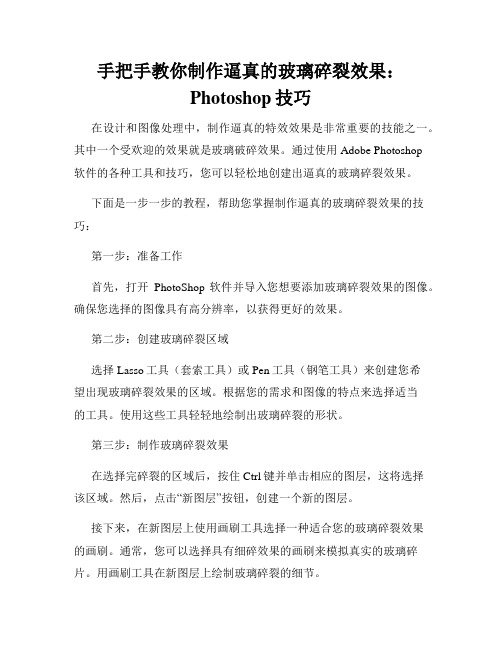
手把手教你制作逼真的玻璃碎裂效果:Photoshop技巧在设计和图像处理中,制作逼真的特效效果是非常重要的技能之一。
其中一个受欢迎的效果就是玻璃破碎效果。
通过使用Adobe Photoshop软件的各种工具和技巧,您可以轻松地创建出逼真的玻璃碎裂效果。
下面是一步一步的教程,帮助您掌握制作逼真的玻璃碎裂效果的技巧:第一步:准备工作首先,打开PhotoShop软件并导入您想要添加玻璃碎裂效果的图像。
确保您选择的图像具有高分辨率,以获得更好的效果。
第二步:创建玻璃碎裂区域选择Lasso工具(套索工具)或Pen工具(钢笔工具)来创建您希望出现玻璃碎裂效果的区域。
根据您的需求和图像的特点来选择适当的工具。
使用这些工具轻轻地绘制出玻璃碎裂的形状。
第三步:制作玻璃碎裂效果在选择完碎裂的区域后,按住Ctrl键并单击相应的图层,这将选择该区域。
然后,点击“新图层”按钮,创建一个新的图层。
接下来,在新图层上使用画刷工具选择一种适合您的玻璃碎裂效果的画刷。
通常,您可以选择具有细碎效果的画刷来模拟真实的玻璃碎片。
用画刷工具在新图层上绘制玻璃碎裂的细节。
第四步:增加玻璃碎裂效果的真实感为了增加玻璃碎裂效果的真实感,您可以使用一些增强工具。
例如,使用模糊工具在碎裂区域的外边缘添加一些轻微的模糊效果,以模拟玻璃碎块的形状。
您还可以使用涂抹工具来模拟碎片上的纹理和细节。
另外,您还可以调整图层的透明度和不透明度,以使玻璃碎裂效果与原始图像更好地融合。
您可以尝试不同的模式和图层样式来获得最佳效果。
第五步:添加光影效果为了增加玻璃碎裂效果的真实感,您可以在碎裂的区域上添加一些光影效果。
首先,创建一个新的图层并将其放置在下方的玻璃碎裂图层之上。
接下来,选择渐变工具并设置为径向渐变。
使用白色和透明色将光影颜色的渐变应用到玻璃碎片上。
随后,根据光源的方向和强度,在玻璃碎片上使用涂抹工具轻轻涂抹一些高光和阴影。
这将帮助您为玻璃碎裂效果增添一些光影变化,使其看起来更逼真。
使用PhotoshopCS4打造琉璃特效的文字.
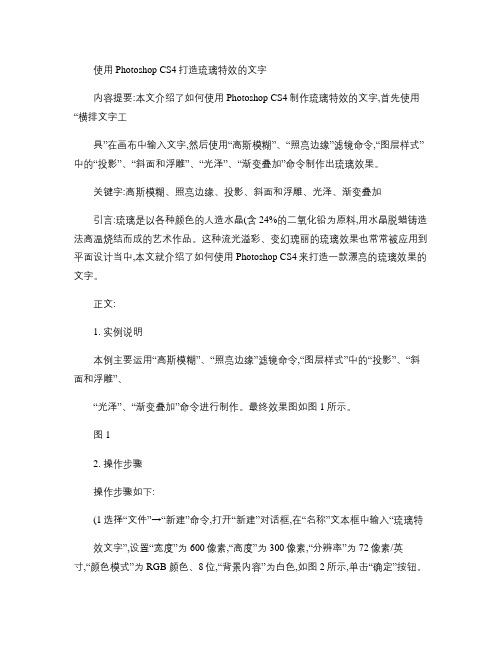
使用Photoshop CS4打造琉璃特效的文字内容提要:本文介绍了如何使用Photoshop CS4制作琉璃特效的文字,首先使用“横排文字工具”在画布中输入文字,然后使用“高斯模糊”、“照亮边缘”滤镜命令,“图层样式”中的“投影”、“斜面和浮雕”、“光泽”、“渐变叠加”命令制作出琉璃效果。
关键字:高斯模糊、照亮边缘、投影、斜面和浮雕、光泽、渐变叠加引言:琉璃是以各种颜色的人造水晶(含24%的二氧化铅为原料,用水晶脱蜡铸造法高温烧结而成的艺术作品。
这种流光溢彩、变幻瑰丽的琉璃效果也常常被应用到平面设计当中,本文就介绍了如何使用Photoshop CS4来打造一款漂亮的琉璃效果的文字。
正文:1. 实例说明本例主要运用“高斯模糊”、“照亮边缘”滤镜命令,“图层样式”中的“投影”、“斜面和浮雕”、“光泽”、“渐变叠加”命令进行制作。
最终效果图如图1所示。
图12. 操作步骤操作步骤如下:(1选择“文件”→“新建”命令,打开“新建”对话框,在“名称”文本框中输入“琉璃特效文字”,设置“宽度”为600像素,“高度”为300像素,“分辨率”为72像素/英寸,“颜色模式”为RGB 颜色、8位,“背景内容”为白色,如图2所示,单击“确定”按钮。
o ok .ne tw w w.c n b oo k .c n bo o k .n e tw w w.c n b oo k .n e t ww w .c n bo o k .n e t w w w .c n b o o k .n e t ww w .c n b o o k.n e tw w w.c n b oo k .n e t www .c n bo o k .ne tw w w.c nb oo k .e tw w w.c n(2将“背景”图层填充为黑色,然后设置前景色为白色,选择“横排文字工具”在画布中输入文字“琉璃字”,并将其置于画布中央,如图3所示。
图3(3按住“Ctrl ”键单击文字图层的缩览图,文字周围生成选区,切换到“通道”面板,新建“Alpha1”通道,如图4所示。
玻璃效果文字设计教程
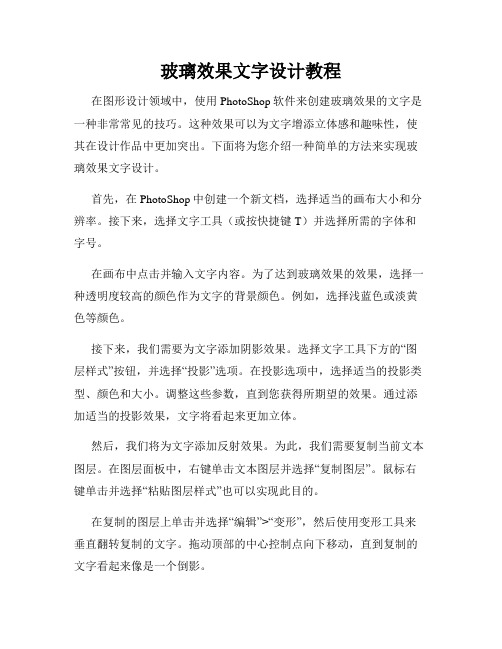
玻璃效果文字设计教程在图形设计领域中,使用PhotoShop软件来创建玻璃效果的文字是一种非常常见的技巧。
这种效果可以为文字增添立体感和趣味性,使其在设计作品中更加突出。
下面将为您介绍一种简单的方法来实现玻璃效果文字设计。
首先,在PhotoShop中创建一个新文档,选择适当的画布大小和分辨率。
接下来,选择文字工具(或按快捷键T)并选择所需的字体和字号。
在画布中点击并输入文字内容。
为了达到玻璃效果的效果,选择一种透明度较高的颜色作为文字的背景颜色。
例如,选择浅蓝色或淡黄色等颜色。
接下来,我们需要为文字添加阴影效果。
选择文字工具下方的“图层样式”按钮,并选择“投影”选项。
在投影选项中,选择适当的投影类型、颜色和大小。
调整这些参数,直到您获得所期望的效果。
通过添加适当的投影效果,文字将看起来更加立体。
然后,我们将为文字添加反射效果。
为此,我们需要复制当前文本图层。
在图层面板中,右键单击文本图层并选择“复制图层”。
鼠标右键单击并选择“粘贴图层样式”也可以实现此目的。
在复制的图层上单击并选择“编辑”>“变形”,然后使用变形工具来垂直翻转复制的文字。
拖动顶部的中心控制点向下移动,直到复制的文字看起来像是一个倒影。
现在,我们需要减少倒影文字的透明度,以使其看起来更加真实。
选择倒影文字图层,将其透明度调整为合适的数值,使其看起来透明度比原始文字低。
此外,您还可以通过添加一些额外的效果来增强玻璃效果。
例如,您可以选择“图层样式”按钮下的“渐变叠加”选项,并选择适当的渐变类型、颜色和方向。
调整这些参数,直到您获得所期望的效果。
最后,您可以通过选择“文件”>“保存为”来将设计保存为所需的格式,例如JPEG或PNG。
您还可以选择“文件”>“导出”>“导出为”,以将设计导出为其他格式。
通过上述步骤,您可以轻松地创建出一个具有玻璃效果的文字设计。
这种效果可以应用在许多类型的设计项目中,如海报、标志、网页设计等。
怎样在Photoshop中创建破碎文字效果
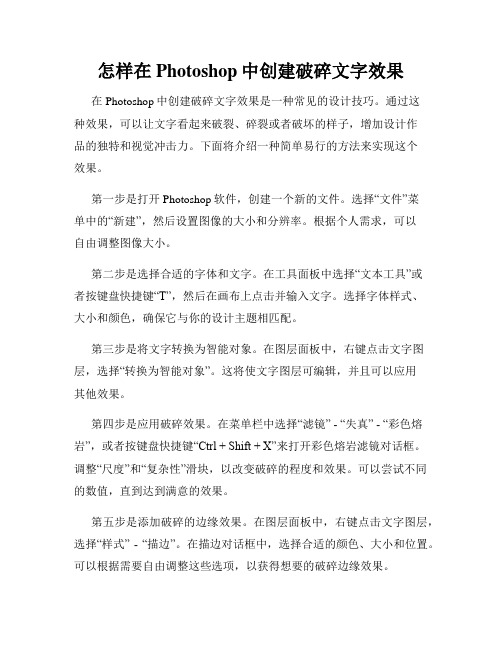
怎样在Photoshop中创建破碎文字效果在Photoshop中创建破碎文字效果是一种常见的设计技巧。
通过这种效果,可以让文字看起来破裂、碎裂或者破坏的样子,增加设计作品的独特和视觉冲击力。
下面将介绍一种简单易行的方法来实现这个效果。
第一步是打开Photoshop软件,创建一个新的文件。
选择“文件”菜单中的“新建”,然后设置图像的大小和分辨率。
根据个人需求,可以自由调整图像大小。
第二步是选择合适的字体和文字。
在工具面板中选择“文本工具”或者按键盘快捷键“T”,然后在画布上点击并输入文字。
选择字体样式、大小和颜色,确保它与你的设计主题相匹配。
第三步是将文字转换为智能对象。
在图层面板中,右键点击文字图层,选择“转换为智能对象”。
这将使文字图层可编辑,并且可以应用其他效果。
第四步是应用破碎效果。
在菜单栏中选择“滤镜” - “失真” - “彩色熔岩”,或者按键盘快捷键“Ctrl + Shift + X”来打开彩色熔岩滤镜对话框。
调整“尺度”和“复杂性”滑块,以改变破碎的程度和效果。
可以尝试不同的数值,直到达到满意的效果。
第五步是添加破碎的边缘效果。
在图层面板中,右键点击文字图层,选择“样式” - “描边”。
在描边对话框中,选择合适的颜色、大小和位置。
可以根据需要自由调整这些选项,以获得想要的破碎边缘效果。
第六步是调整整体效果。
通过调整图层的透明度、不透明度、亮度和对比度等属性,可以使破碎效果与整个设计作品更好地融合。
利用工具面板中的各种调整选项,实现对破碎文字效果的个性化定制。
第七步是保存并导出。
一旦完成设计,可以选择“文件”菜单中的“保存”或“另存为”,将设计保存为Photoshop格式(.psd)以用于进一步编辑,或者选择适当的文件格式(如JPEG、PNG等)导出成图像。
通过上述步骤,你可以在Photoshop中快速创建精美的破碎文字效果。
这个效果可以用于平面设计、海报制作、广告设计等各种设计项目中,增加作品的创意和视觉冲击力。
Photoshop如何制作玻璃钢文字效果

Photoshop如何制作玻璃钢文字效果玻璃钢文字效果在设计中常被用来制作立体、亮眼的字体效果。
下面将通过一步步的指导,教你如何使用Photoshop制作出漂亮的玻璃钢文字效果。
第一步:创建一个文档首先,打开Photoshop并创建一个新的文档。
点击菜单栏上的“文件”,然后选择“新建”。
在弹出的对话框中,设置想要的尺寸和分辨率,然后点击“确定”。
第二步:添加文字层在创建的文档上,点击工具栏上的“横版文字工具”(T),然后在文档中任意位置点击并输入想要制作效果的文字。
调整文字的大小、字体等属性,直到满意为止。
第三步:给文字添加样式选中刚刚添加的文字图层,然后点击菜单栏上的“样式”。
在样式面板中,点击“图层样式”图标,选择“内阴影”、“渐变叠加”、“斜面”等效果,根据个人需求进行调整。
内阴影的调整参数可以根据个人喜好设置,比如将距离和大小调整适中,以增加立体感。
渐变叠加用于给文字添加玻璃钢的亮光效果。
点击渐变叠加选项卡,选择“渐变颜色映射”为“线性”。
然后点击渐变框,调整渐变色的方向和位置。
斜面效果可以增加文字的立体感。
选择斜面选项卡,然后设置倾斜角度和高光的亮度、大小。
可以根据具体需要进行调整,以达到满意的效果。
第四步:调整文字效果点击图层面板上的文字图层,使用快捷键Ctrl+J(或右键复制选定区域)创建一个相同的图层。
然后右键点击复制的图层,选择“编辑样式”。
在样式对话框中,将内阴影、渐变叠加和斜面的参数进行微调。
调整后的文字效果会更加立体,亮光效果更为明显。
第五步:添加光线效果在图层面板上选中原始的文字图层,然后点击菜单栏上的“过滤器”-“渲染”-“光线效果”。
在弹出的对话框中,将光源角度设置为135度,高光亮度适度调整。
点击“确定”应用光线效果。
第六步:调整背景如果需要给玻璃钢文字添加背景效果,可以在背景层上应用渐变等其他样式。
点击背景图层,然后选择合适的填充方式,并根据个人喜好进行调整。
第七步:保存和导出完成后,点击菜单栏上的“文件”-“保存”将图片保存为Photoshop格式,方便后续的编辑。
如何使用Adobe Photoshop创建逼真的毛玻璃文字效果

如何使用Adobe Photoshop创建逼真的毛玻璃文字效果毛玻璃效果是一种在设计中常常使用的艺术手法,它可以为文字增加一层独特的质感和视觉效果。
在本文中,我们将介绍如何使用Adobe Photoshop来创建逼真的毛玻璃文字效果。
首先,打开Adobe Photoshop并创建一个新的文档。
选择合适的尺寸和分辨率以适应你的设计需求。
接下来,在画布上选择一个合适的背景颜色。
你可以选择任何你喜欢的颜色,但确保其与毛玻璃效果相协调。
在画布上创建一个正方形的形状,作为文字的背景。
选择一个浅灰色或者透明度较低的颜色,这将模拟毛玻璃效果中的模糊感。
请记住,模糊度越高,效果越明显。
接下来,在文字图层上输入你想要展示的文本。
选择一个看起来稳定且易于阅读的字体,并调整大小以适应画布的尺寸。
确保文字与背景颜色形成鲜明的对比,这样才能更好地突出毛玻璃效果。
在图层面板中右键点击文字图层,并选择“复制图层样式”。
然后,创建一个新的图层,在新图层上右键点击,并选择“粘贴图层样式”。
这一步骤将把之前文字图层的样式应用到新图层上。
接下来,我们需要添加一些模糊度以创建毛玻璃效果。
右键点击新图层,并选择“滤镜”>“模糊”>“高斯模糊”。
在弹出的对话框中,根据你想要的效果调整模糊度的值。
通常来说,一个在2到4之间的值会产生比较理想的效果。
然后,我们需要添加一些亮度和对比度来增强毛玻璃效果。
在图层面板中选择新图层,并点击当前颜色栏。
调整亮度和对比度的值,以使图层显得更加明亮和清晰。
不同的亮度和对比度组合将产生不同的效果,因此可以尝试不同的设置直到达到满意的效果。
最后,我们可以为文字添加一些阴影效果来增强整体的逼真感。
在图层面板中选择文字图层,并点击“添加图层样式”。
选择“投影”选项,并调整偏移、距离以及其他参数,以使阴影看起来更真实。
你可以根据自己的喜好和实际需要调整这些参数。
在完成上述步骤后,你将会获得一个逼真的毛玻璃文字效果。
用Photoshop制作3D玻璃字效果的教程

用Photoshop制作3D玻璃字效果的教程Photoshop是一款广泛应用于图像处理的软件,它提供了许多功能强大的工具,可用于创建令人惊叹的效果。
在本教程中,我们将学习如何使用Photoshop制作3D玻璃字效果。
步骤1:准备工作首先,确保您已经安装并打开了Photoshop软件。
然后,创建一个新的文档,选择适合您喜欢的大小和分辨率。
步骤2:创建文本从工具栏上选择“文本工具”(T)并点击在画布上创建一个文本图层。
输入您想要制作3D玻璃字的文本内容,调整字体、大小和颜色以满足您的需求。
步骤3:创建选择在图层面板上,右键单击文本图层并选择“创建选区”。
这将为我们的3D效果创建一个选择区域。
步骤4:创建3D效果转到“3D”菜单,并选择“新建3D extrusion from selected layer”。
这将在您的文本图层上创建一个3D效果。
步骤5:调整3D属性在3D面板中,您可以调整各种3D属性,例如旋转、缩放和光线。
选择适合您的效果的属性。
步骤6:添加玻璃材质在3D面板中,找到“可用材质”选项。
从下拉菜单中选择玻璃材质,并将其应用到您的3D文本上。
步骤7:调整光线继续在3D面板中,您可以调整光线的颜色、强度和位置以增强效果。
实验不同的设置,并选择适合您的需求的最佳光线效果。
步骤8:添加背景如果您想要添加背景,可以在图层面板中创建一个新的图层,并将其放置在3D文本图层下面。
选择合适的颜色或图像作为背景。
步骤9:渲染和保存一旦您完成了3D玻璃字效果的调整,点击3D面板上的“渲染”按钮来生成最终的效果图像。
完成后,您可以选择“文件”菜单中的“保存”选项,将您的作品保存为图像文件。
步骤10:应用进阶效果(可选)如果您希望进一步增强您的3D玻璃字效果,可以尝试一些高级技巧。
例如,您可以使用灯光来创建反射效果,或在字体上应用纹理以增加细节。
总结:通过Photoshop,您可以轻松地创建出令人惊叹的3D玻璃字效果。
PS 如何制作破碎效果文字

PS 碎裂文字效果制作方法
1.创建一个画板(1980*1080像素)
2.将画布的背景颜色设置为黑色(快捷键ALT+DELETE)
3.添加文字(BROKEN),修改文字的样式,大小,颜色,排列
4.将文字转换为形状
5.栅格化图层
6.添加文字底纹-导入图片素材(文件-打开)
7.将底纹叠于文字部分-选中图片图册右击选择“创建剪贴蒙版”
8.调整底纹大小(CTRL+T)
9.将“底纹图层”与“图层1”合并
10.使用多边形套索工具(L)切割文字
11.使用移动工具(V)移动被切割部分
12.对文字部分调整色阶
13.对文字部分色相/饱和度
8
*色彩饱和度降为0
14.对文字部分调整亮度/对比度
15.导入碎玻璃图片素材
16.调整图片素材位置(CTRL+T)
17.调整图片素材为“浅色”及调整不透明度数值
18.调整图片素材的色阶、色相/饱和度、亮度/对比度
19.根据自己的需要导入不同碎片素材再调整位置及相关数值,达到自己的需求,完成~。
玻璃纹理效果 使用Photoshop制作逼真的玻璃纹理效果

玻璃纹理效果:使用Photoshop制作逼真的玻璃纹理效果玻璃纹理效果是一种常用于设计作品中的特殊效果,能够为图像增添立体感和逼真度。
在这篇教程中,我们将介绍如何使用Photoshop软件制作出逼真的玻璃纹理效果。
第一步,打开你希望应用玻璃纹理效果的图片。
选中“文件”菜单,从下拉列表中选择“打开”,并在文件浏览器中选择图片文件。
点击“打开”按钮,图片将被加载到Photoshop软件中。
第二步,为图片创建新的图层。
选中“图层”菜单,从下拉列表中选择“新建图层”,或者使用快捷键Ctrl + Shift + N。
一旦新的图层被创建,将会在图层面板中看到它的存在。
第三步,选择制作玻璃纹理的工具。
在工具栏中,找到“滤镜”工具。
点击它,将展开更多的滤镜选项。
在这里,你可以选择“渲染”下的“云彩”滤镜。
第四步,应用云彩滤镜。
通过点击“云彩”滤镜,你将看到云彩滤镜的参数设置面板。
在这里,你可以调整滤镜的属性,以获得你想要的玻璃纹理效果。
尝试不同的设置,直到你满意为止。
第五步,改变图层的合并方式。
在图层面板中,找到“正常”合并方式并点击它。
从下拉列表中选择“叠加”或“柔光”,这将使得玻璃纹理更加透明并与图像混合。
第六步,继续优化纹理效果。
使用“调整图像”工具来改变图像的颜色、对比度和亮度。
你可以通过选中“图层”菜单中的“调整图像”选项来找到这个工具。
第七步,调整玻璃纹理的透明度。
在图层面板中选中玻璃纹理图层,然后使用透明度滑块来改变其透明度。
你可以根据需要增加或减少透明度,以获得最理想的效果。
第八步,保存并导出。
在完成所有调整后,点击“文件”菜单,选择“保存”或“导出”。
选择输出文件的名称和格式,并点击“保存”或“导出”按钮。
通过按照上述步骤,你将能够使用Photoshop软件制作出逼真的玻璃纹理效果。
记住在调整参数时要尝试不同的设置,以使纹理看起来更加真实和独特。
挑战自己并尝试创造出令人惊叹的玻璃纹理效果!。
PS艺术字-玻璃字体制作

要点:1.在通道中制作滤镜效果2.利用通道提取半透明选区实现效果:新建文件填充为黑色,然后切换到通道面板,新建一个Alpha1通道使用文本工具添加文本,这时背景会变成红色,编辑文本设置字体大小,设置好后点击右上角√确定,这时文本自动变成选区点击菜单选择->取消选区,复制一份Alpha1副本通道,然后在复制的Alpha1副本中进行滤镜效果制作,选择滤镜->模糊->高斯模糊接下来强化字体边缘效果,使用图像->调整->曲线;使用手绘笔画曲线,如下曲线使用色阶调整达到边缘更加平滑,点击菜单图像->调整->色阶;增加暗部效果按住Ctrl键然后鼠标点击Alpha1副本通道提取文本选区;然后使用滤镜->像素化->碎片;做好这个滤镜后取消选区Ctrl+D,如下效果切换到图层面板,创建一个新图层1,然后点击菜单选择->载入选区,选择通道Alpha 1 副本载入通道透明选区接着点击菜单编辑->填充;使用白色进行填充填充好后按Ctrl+D取消选区在图层面板下方为选区添加一个样式,添加投影样式,使文字更立体一些接着再新建一个图层2,在图层2上再次点击菜单选择->载入选区,这次载入Alpha1通道然后和上面一样进行白色填充,点击菜单编辑->填充;填充为白色按Ctrl+D取消选区,然后使用滤镜->风格化->风调整图层混合模式为柔光再次新建图层3,使用选择->载入选区;选择载入Alpha1的选区然后使用滤镜->渲染->云彩;使用云彩效果之前要把前后背景色切换为黑白相反色按Ctrl+D取消选区,然后使用图层混合模式设置为变亮最后为了效果更自然一些,调整图层3的不透明度最终效果:。
ps破碎效果怎么做?Photoshop用笔刷制作一个酷酷的玻璃破碎字体效果教程
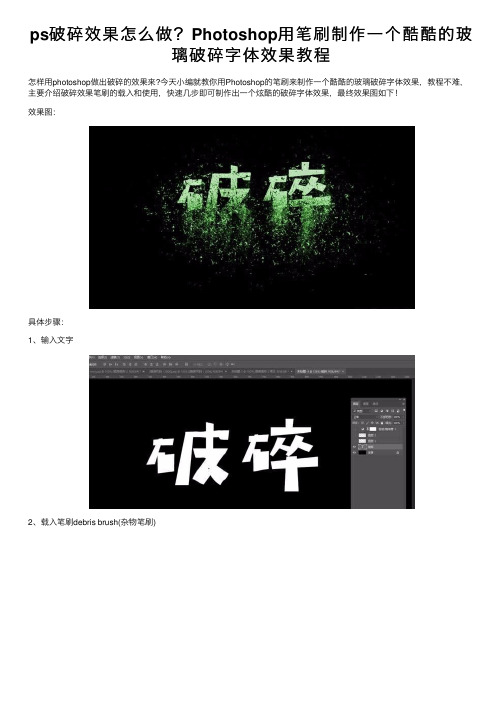
ps破碎效果怎么做?Photoshop⽤笔刷制作⼀个酷酷的玻
璃破碎字体效果教程
怎样⽤photoshop做出破碎的效果来?今天⼩编就教你⽤Photoshop的笔刷来制作⼀个酷酷的玻璃破碎字体效果,教程不难,主要介绍破碎效果笔刷的载⼊和使⽤,快速⼏步即可制作出⼀个炫酷的破碎字体效果,最终效果图如下!
效果图:
具体步骤:
1、输⼊⽂字
2、载⼊笔刷debris brush(杂物笔刷)
3、选择橡⽪擦⼯具,选择刚才载⼊的笔刷,调整⼤⼩、擦除⽂字底部,可以反复擦除,直到满意为⽌
4、新建⼀个图层,⽤画笔⼯具,选择载⼊的笔刷,添加碎⽚效果。
根据个⼈喜好随便画
5、调整颜⾊,添加⼀个⾊相饱和度调整层,颜⾊根据喜好⾃⼰调整。
6、最后保存导出
教程结束,以上就是关于ps破碎效果怎么做?Photoshop⽤笔刷制作⼀个酷酷的玻璃破碎字体效果教程的全过程,是不是很简单呢?
相关教程推荐:。
- 1、下载文档前请自行甄别文档内容的完整性,平台不提供额外的编辑、内容补充、找答案等附加服务。
- 2、"仅部分预览"的文档,不可在线预览部分如存在完整性等问题,可反馈申请退款(可完整预览的文档不适用该条件!)。
- 3、如文档侵犯您的权益,请联系客服反馈,我们会尽快为您处理(人工客服工作时间:9:00-18:30)。
Photoshop制作有裂纹的玻璃质感文字
教程贴士:Photoshop制作有裂纹的玻璃质感文字,教程的创意思路非常不错。
同样是用图层样式设置文字,不过作者用选区把文字的部分实体提取出来,并适当移动位置,这样就出现类似玻璃开裂的效果。
效果非常逼真。
本教程的创意思路非常不错。
同样是用图层样式设置文字,不过作者用选区把文字的部分实体提取出来,并适当移动位置,这样就出现类似玻璃开裂的效果。
效果非常逼真。
最终效果
1、打开Photoshop,创建一个尺寸为1280 * 800像素的新文件。
我们需要给背景一个很好的渐变,使用渐变工具(G),围绕文件的右下角应用径向渐变。
我用的颜色组合为#2 e5b15 – #103533 – #090e13。
2、现在使用文字工具(T)输入你选择的任何文字,我使用’Trajan Pro’字体输入了RICHWORKS,这是我最喜欢的字体之一,它能很好的适应很多文字效果。
我使用了粗体的文本样式,颜色设置为#41a993,不要忘记改变图层面板上填充的不透明度为50%,这样做是为了获取文本的初始透明度。
此外,更改填充的透明度不影响图层样式的外观。
3、在图层面板中栅格化文字层,在文字层上双击打开图层样式窗口。
现在要做一系列尝试,经过设置不同的值,我终于决定要使用以下设置。
按下图应用图层样式。
内阴影-颜色#aee8dc。
斜面与浮雕。
等高线:
光泽:
描边-#65a49b:
4、现在,玻璃效果完成了。
分别在每一图层风格上尝试改变透明度获得满意的效果。
最终图像应类似于下图:
5、接下来该粉碎玻璃了。
这是本教程中最有趣和最棒的一部分。
我们做的很多事情取决于我们的想象力。
OK,首先选择套索工具(L),确保选择类型是’添加到选区’。
参考下图。
6、现在,开始选择第一个字母的部分。
按住鼠标拖到字母底部就可以实现,使用几次到另一些字母的末尾(就像你使用铅笔一样)。
参考下面的图像。
7、现在对所有其他字母这样做。
确保划痕非常接近,彼此离得不远,因为大块的破坏文本是不可取的。
如果有错误,就按CTRL + D移除选区,可以重新开始。
你可以按下图操作。
8、现在,按住CTRL在选区盘旋,直到一个剪刀出现在光标里。
这将剪切图像的选定部分,你可以移动它。
因此,使用Ctrl,将选定的图像略微上升,使最终图像如下图:
9、现在,我们完成了一半。
让我们给文本添加一些真实效果。
使用魔术棒工具(W)点击第一个字母的任何碎片,选区如下图显示:
10、按Ctrl + T使用转换工具,能够操纵选定图像的大小和方向。
11、现在,按住Ctrl旋转一点(流畅的旋转),你还可以改变位置。
现在对更多的碎片这样做。
做的越多,它看起来越好。
下图是我做的:
12、下载一些星光笔刷。
把它们导入到Photoshop中。
在文本层上方创建一个新层,前景色为白色,使用其中一个星星笔刷,在一些碎片的边缘单击。
参考下图。
尝试在不同地方使用不同的笔刷。
最终效果:。
